Cómo evitar consumir tus datos móviles si los compartes con un PC Windows 10

Aunque la gran mayoría cuando se conecta a Internet desde el PC lo hace a través de la WiFi de su casa o la red del trabajo, en otras ocasiones nos vemos ante la necesidad de buscar alguna red WiFi gratuita a la que conectarnos desde nuestro portátil. Sin embargo, existe la posibilidad de que tengamos que echar mano de alguna conexión limitada o de pago cuando salimos fuera de casa y queremos conectarnos a Internet desde el ordenador portátil.
Otra situación bastante repetida es que compartamos los datos de nuestro móvil para navegar por Internet desde nuestro portátil, de esta forma, podríamos quedarnos sin nuestra tarifa de datos sin darnos cuenta. Entonces la cosa cambia bastante, ya que de estar acostumbrados a poder navegar, ver vídeos o descargar todo aquello cuanto queremos sin estar pendientes de los datos que consumimos, tenemos que tener un control de todo lo que hacemos para evitar tener que pagar una factura elevada o quedarnos sin datos antes de lo esperado.

Para evitar consumir tus datos móviles o al menos controlar lo que gastamos en una conexión limitada, Windows 10 ofrece la posibilidad de establecer alguna de nuestras conexiones de confianza como de uso medido o limitado. De esta forma, el propio sistema identificará esta conexión como de uso limitado y establecerá unas medidas de manera automática para evitar el consumo excesivo de datos. Por lo tanto, es probable que el funcionamiento de algunas aplicaciones pueda cambiar con el firme objetivo de reducir el consumo de datos mientras estamos conectados a esta red.
Para activar una conexión WiFi como de uso medido, debemos ir a la página de configuración de Windows 10 desde el menú Inicio, seleccionar la opción Red e Internet y a continuación entrar en WiFi. Una vez ahí, tenemos que ir a Administrar redes conocidas, que nos mostrará un listado de aquellas conexiones WiFi a las que nos hemos conectado ya alguna vez, por lo que tenemos que habernos conectado a la WiFi que queremos establecer como de uso medido previamente.
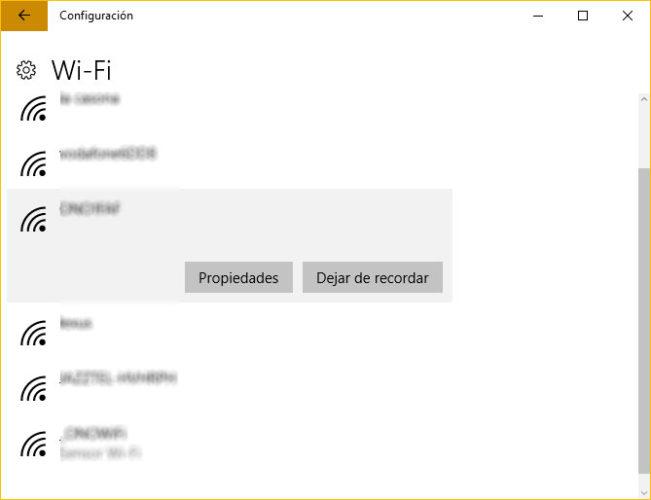
La seleccionamos del listado y entramos en sus Propiedades. Esto nos mostrará una nueva ventana donde encontraremos las distintas opciones o ajustes para dicha conexión. Entre ellas vamos a encontrar el interruptor para establecer esta conexión como de uso medido, que por defecto estará apagado y que, por lo tanto, vamos a tener que deslizar hasta la posición de encendido.
Aunque esta característica de momento sólo está disponible para conexiones WiFi, Microsoft ya ha dado a conocer que en la próxima gran actualización Creators Update, llegará también disponible para establecer conexiones de uso medido o limitado cuando nos conectamos a través de cable o Ethernet. Por lo tanto, en un par de meses aproximadamente podremos realizar esta misma configuración para nuestras conexiones a través de cable.
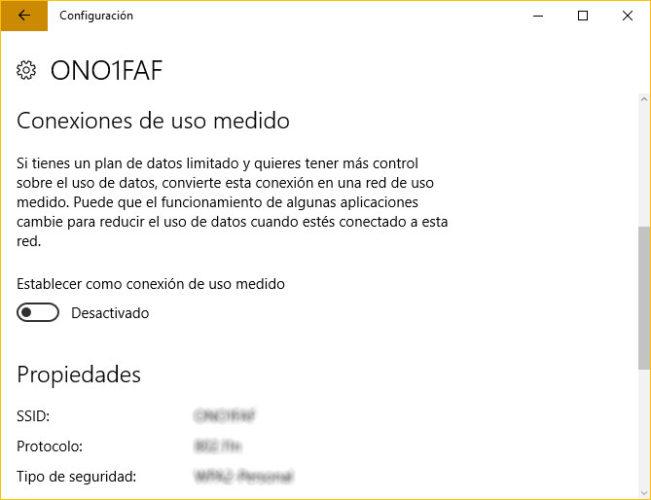
Para ello, debemos seguir prácticamente los mismos pasos, lo único que en vez de acceder a la opción WiFi de la configuración, lo tendremos que hacer a través de la opción Ethernet dentro de la página de configuración de Windows 10. Se trata de una función que ya está disponible para los usuarios Insiders en la build 15002.
